在word中如何将页眉下的横线与文本内容设置为等长
随着科技的发展,当我们需要编辑文档时,一般都会用到电脑中的word软件,当我们在使用文档时,如何设置页眉使得横线与内容登场呢?接下来就由小编来告诉大家。
具体如下:
1. 第一步,打开电脑后找到需要进行编辑的文档,点击进入。
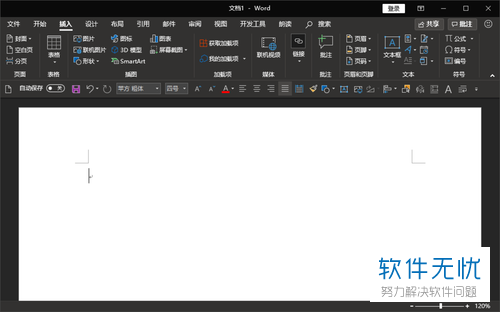
2. 第二步,进入文档主页后点击上方菜单栏中的视图选项,在二级菜单中找到显示分类。

3.第三步,在显示分类中勾选标尺选项,点击后在文档页眉左侧与上方就是出现标尺。
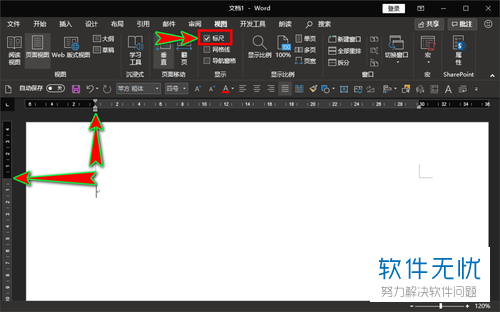
4. 第四步,开启标尺后,双击文档中的页眉,进入编辑状态,在其中输入内容。
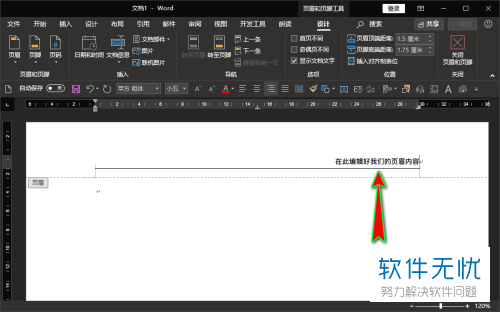
5. 第五步,内容编辑完成后,移动上方的标尺至内容左侧或右侧,让横线与文本对齐。
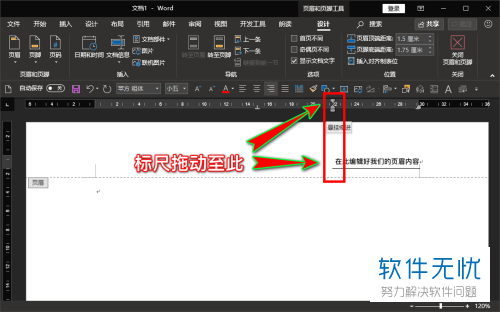
6.第六步,标尺移动完毕后关闭页眉编辑状态即可。

以上就是小编为大家带来的word中让页眉横线与内容等长的设置方法。
分享:
相关推荐
- 【其他】 WPS文字null加载失败 04-29
- 【其他】 WPS文字vba 04-29
- 【其他】 WPS文字Ctrl+space 04-29
- 【其他】 WPS文字查错别字 04-29
- 【其他】 WPS文字自动目录最多可以生成几级 04-29
- 【其他】 WPS文字扩展名 04-28
- 【其他】 WPS文字可以一次性删除所有批注内容吗 04-28
- 【其他】 WPS文字校对功能 04-28
- 【其他】 WPS文字间隔距离怎么设置 04-28
- 【其他】 WPS文字间距怎么调整一致 04-28
本周热门
-
iphone序列号查询官方入口在哪里 2024/04/11
-
oppo云服务平台登录入口 2020/05/18
-
输入手机号一键查询快递入口网址大全 2024/04/11
-
mbti官网免费版2024入口 2024/04/11
-
outlook邮箱怎么改密码 2024/01/02
-
光信号灯不亮是怎么回事 2024/04/15
-
苹果官网序列号查询入口 2023/03/04
-
计算器上各个键的名称及功能介绍大全 2023/02/21
本月热门
-
iphone序列号查询官方入口在哪里 2024/04/11
-
输入手机号一键查询快递入口网址大全 2024/04/11
-
oppo云服务平台登录入口 2020/05/18
-
mbti官网免费版2024入口 2024/04/11
-
outlook邮箱怎么改密码 2024/01/02
-
苹果官网序列号查询入口 2023/03/04
-
光信号灯不亮是怎么回事 2024/04/15
-
fishbowl鱼缸测试网址 2024/04/15
-
计算器上各个键的名称及功能介绍大全 2023/02/21
-
正负号±怎么打 2024/01/08











